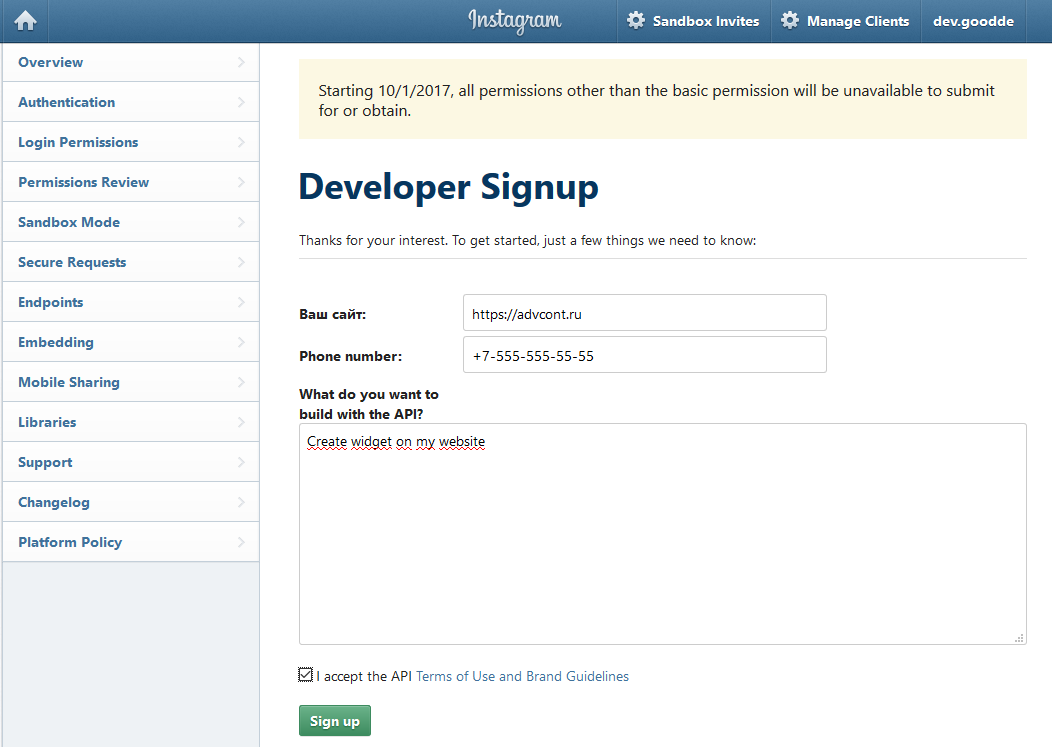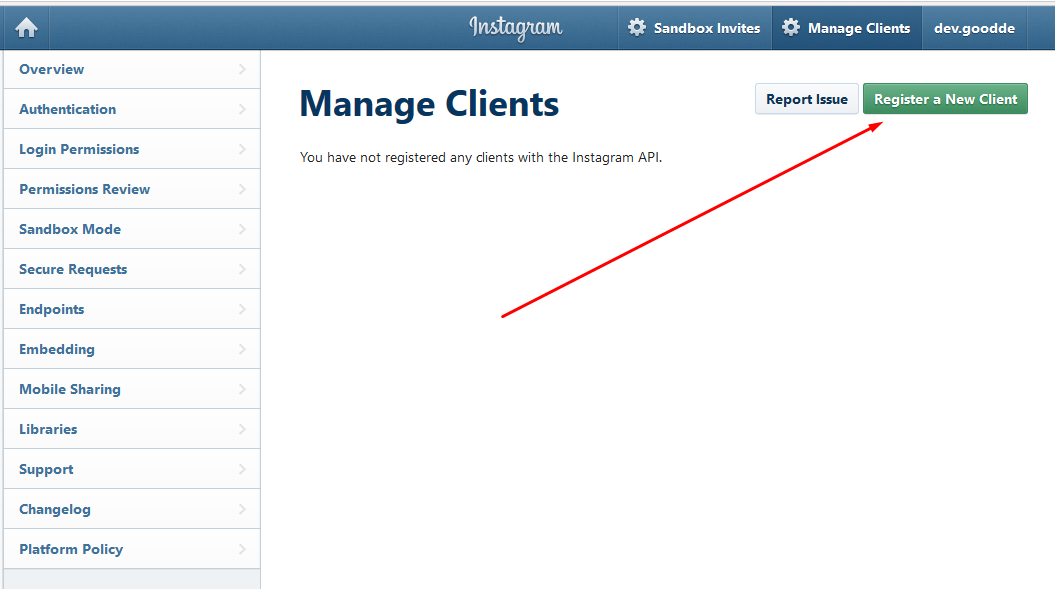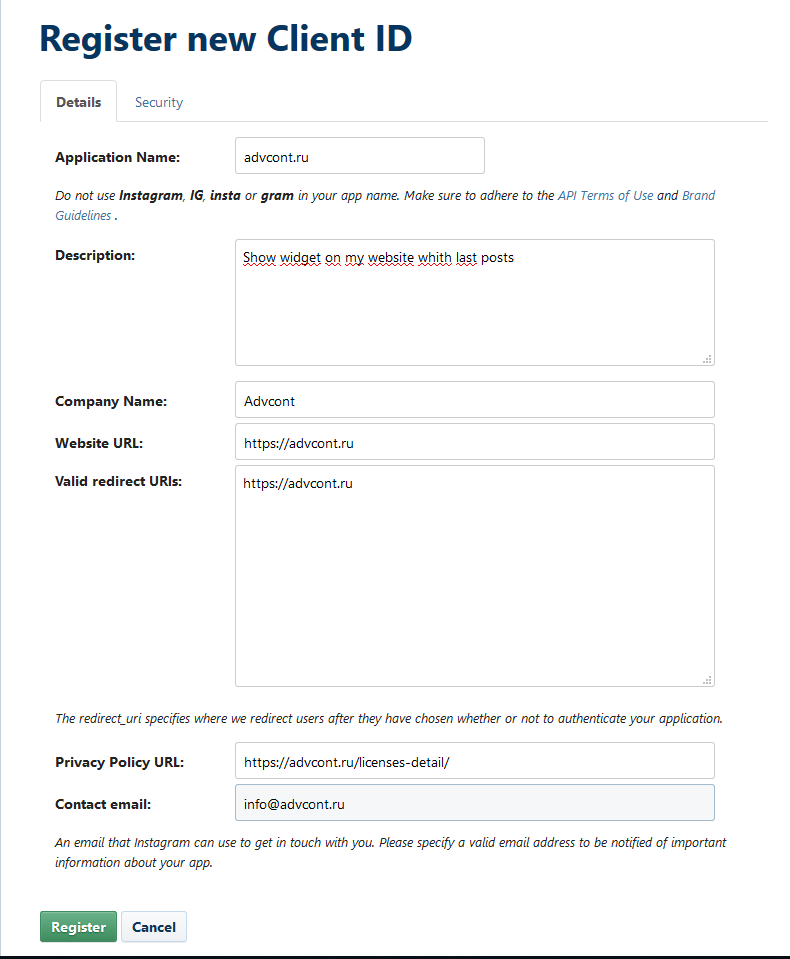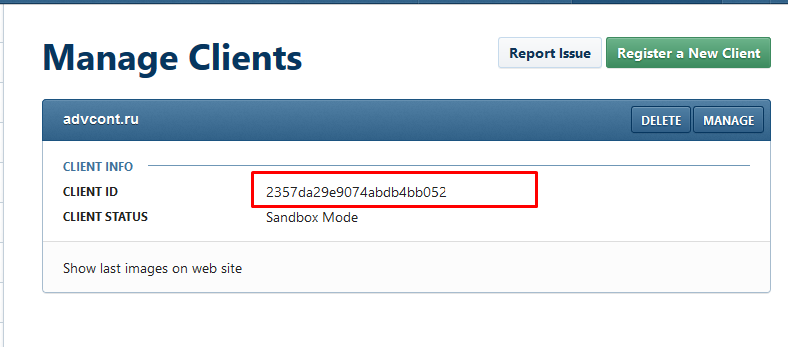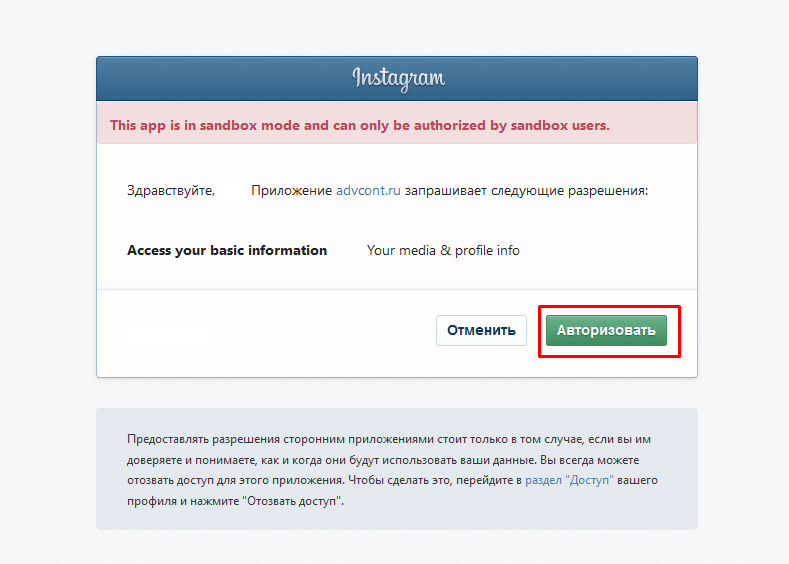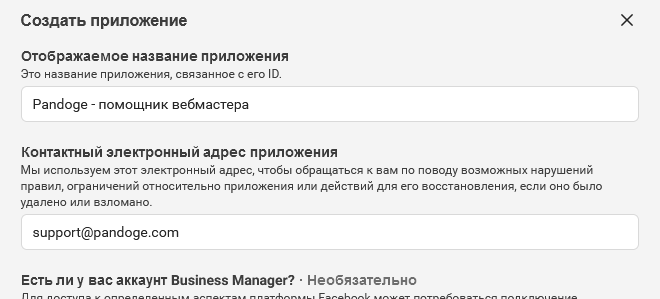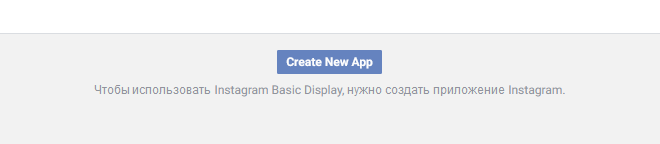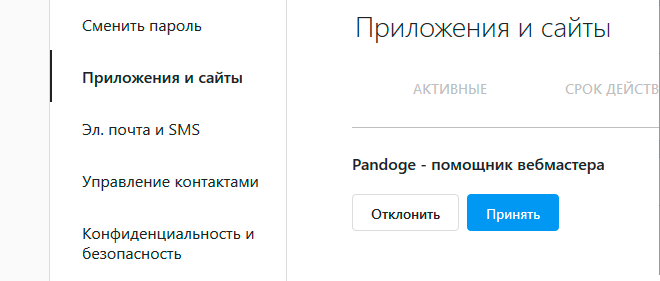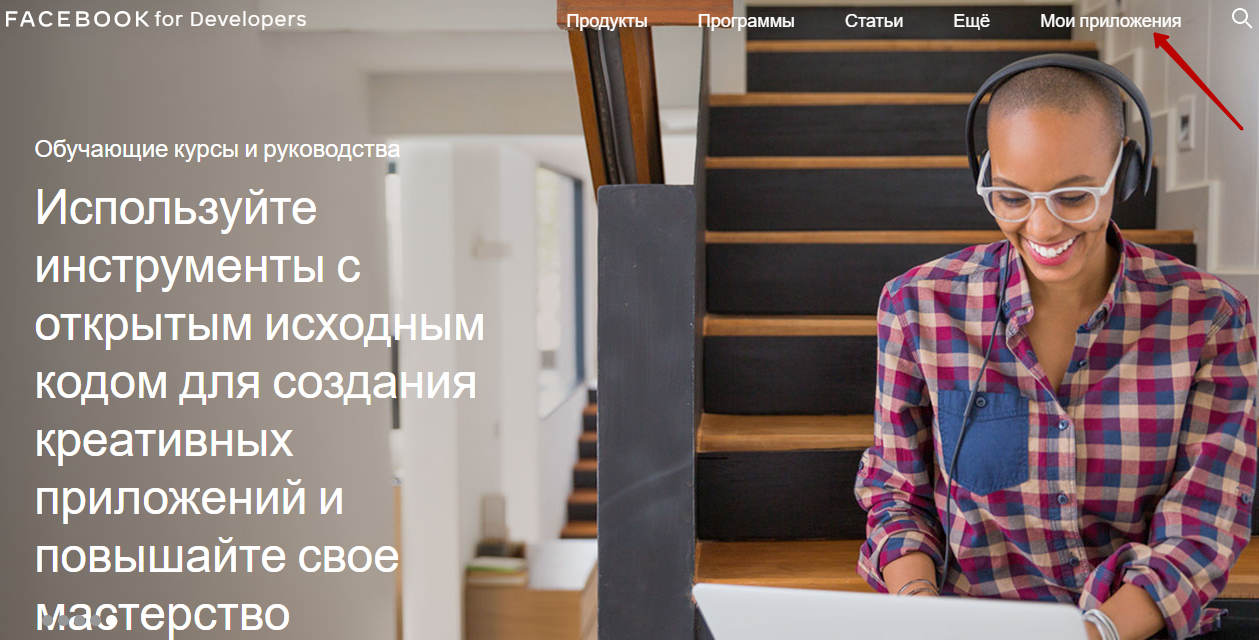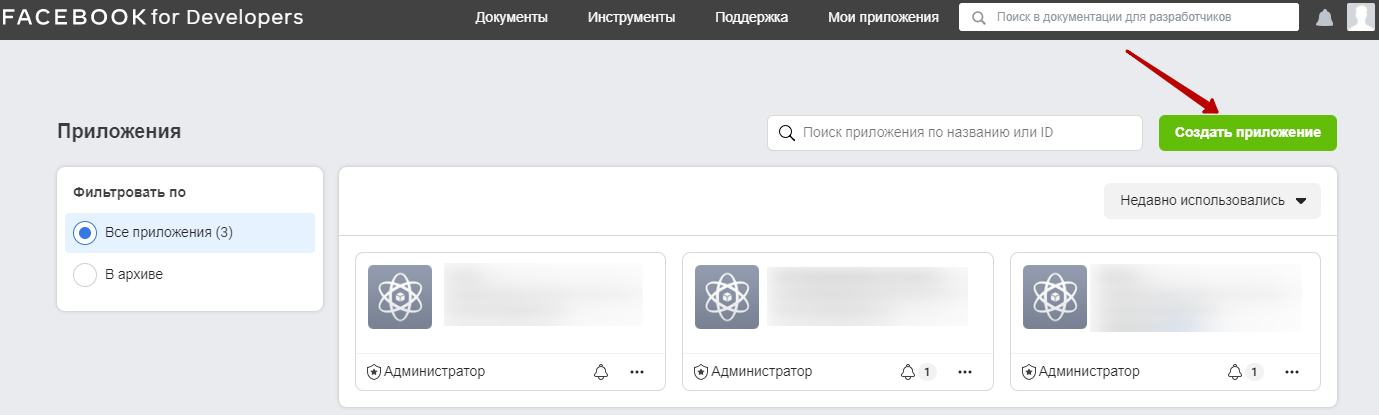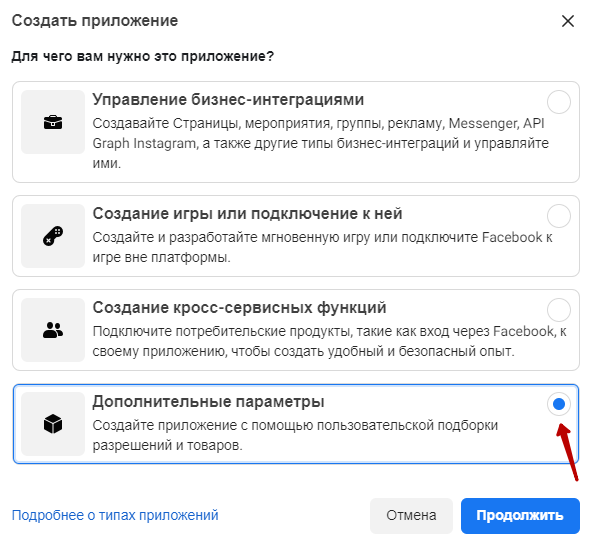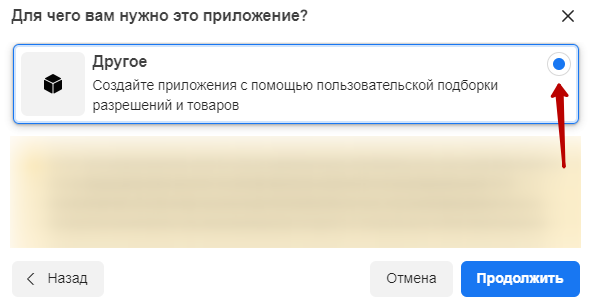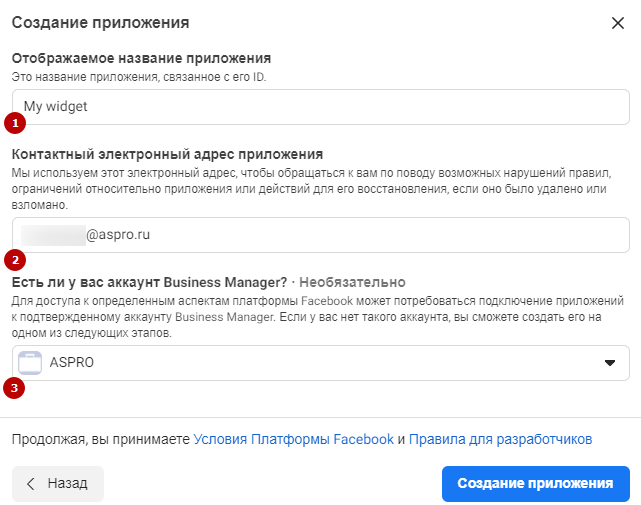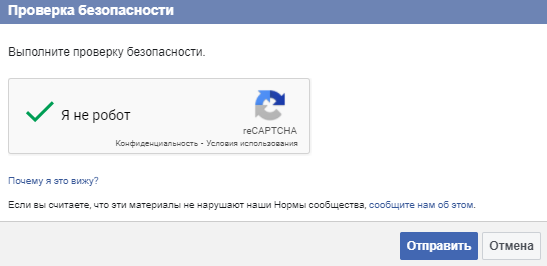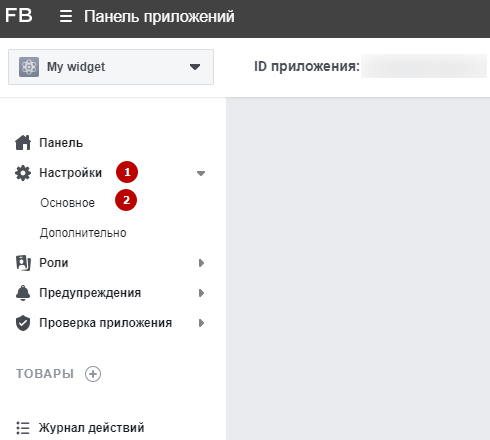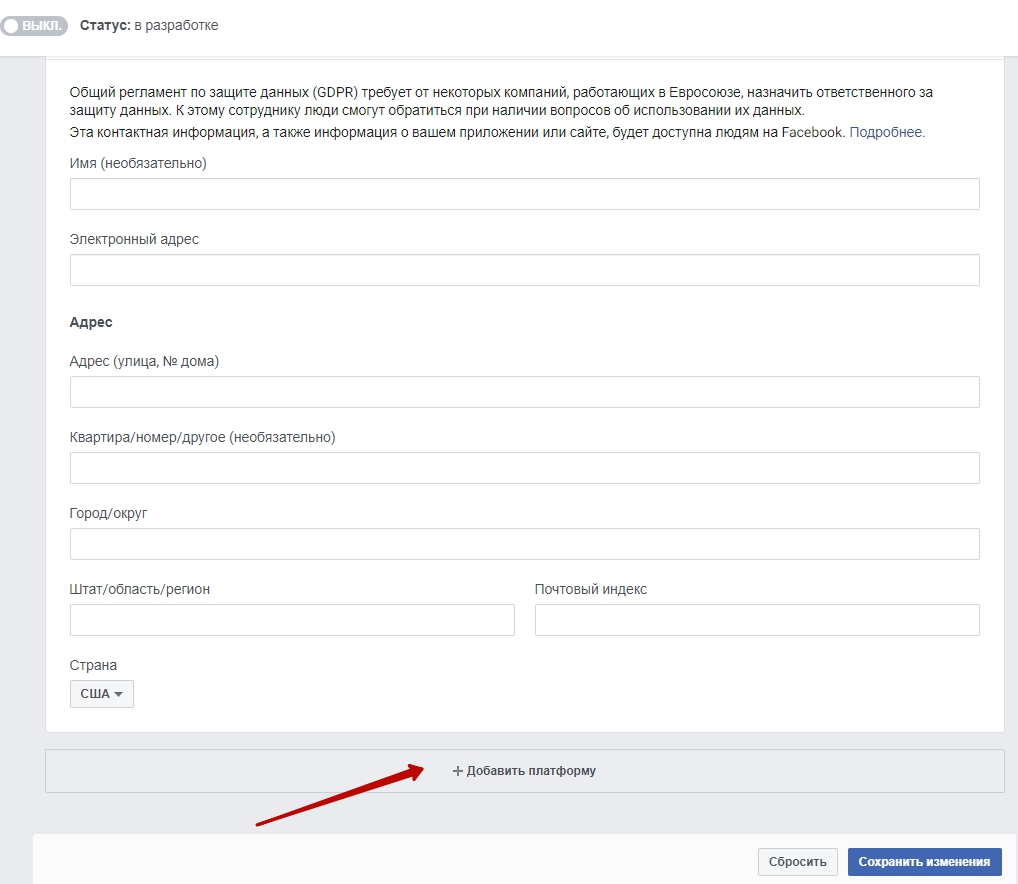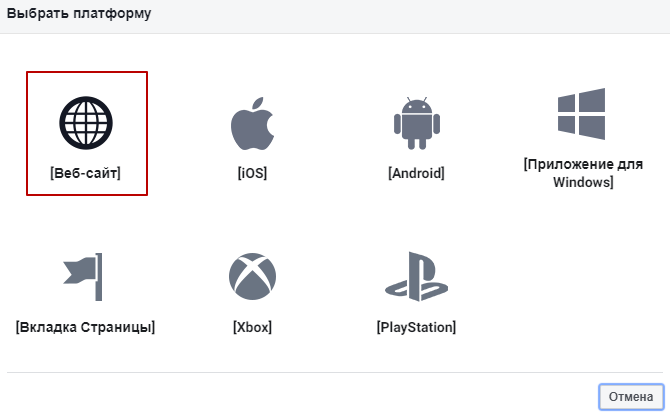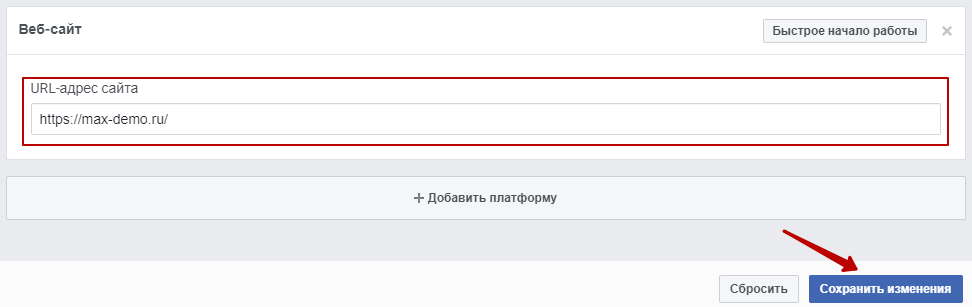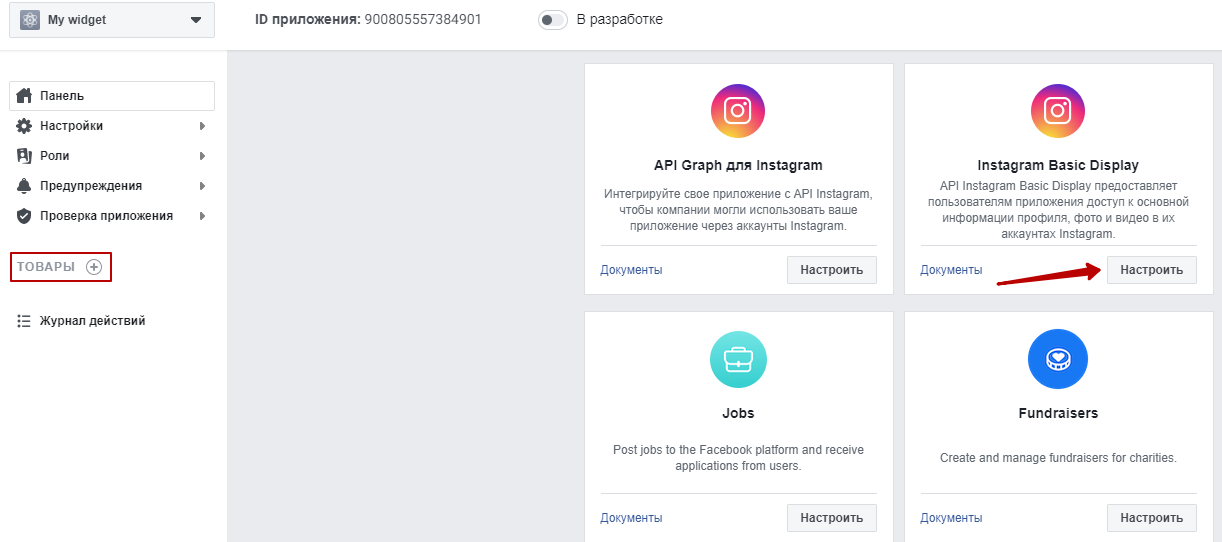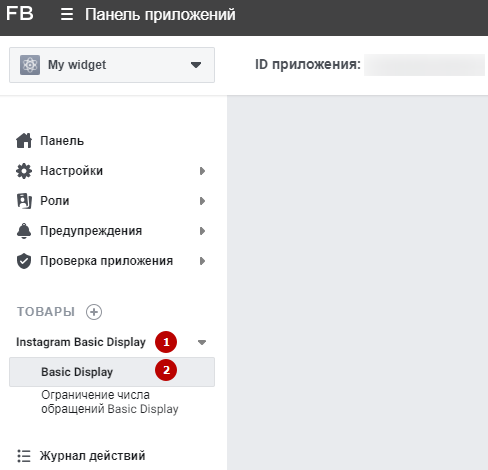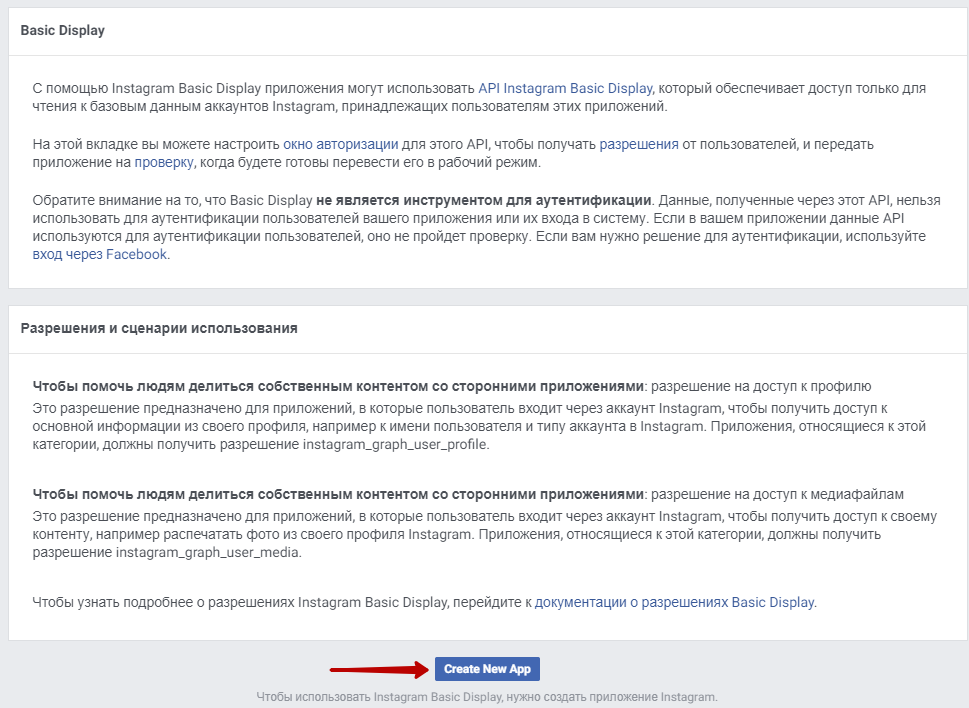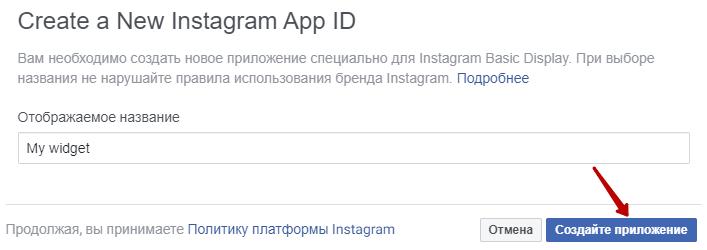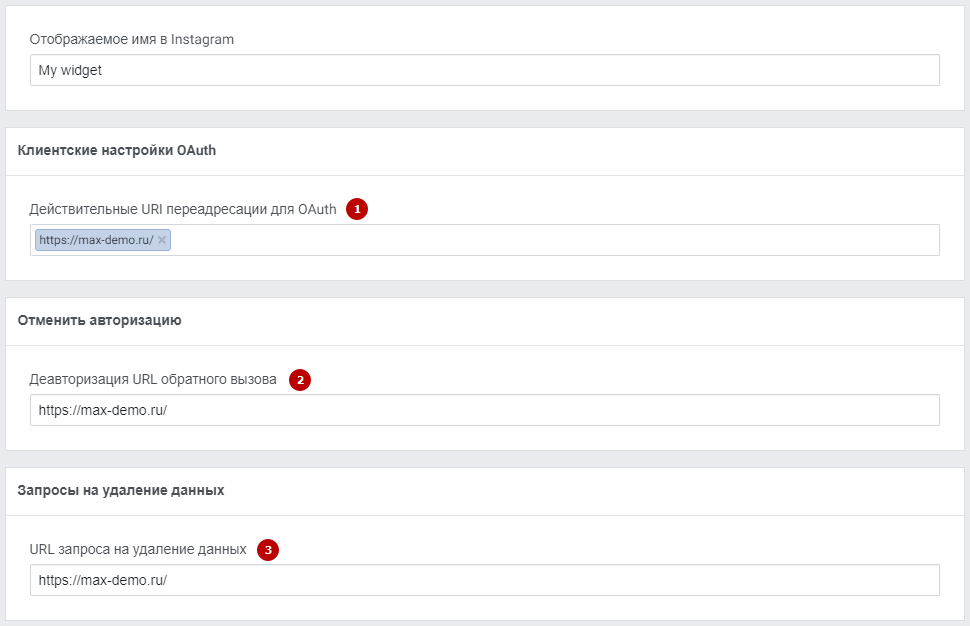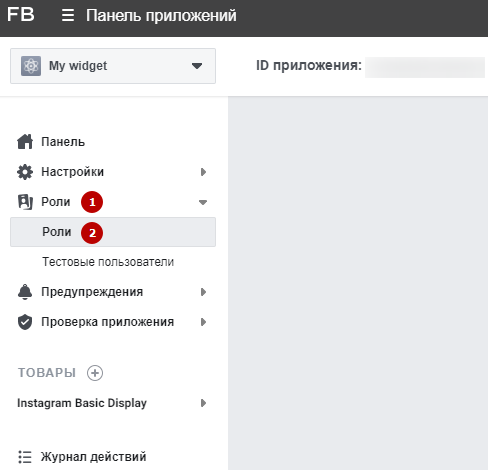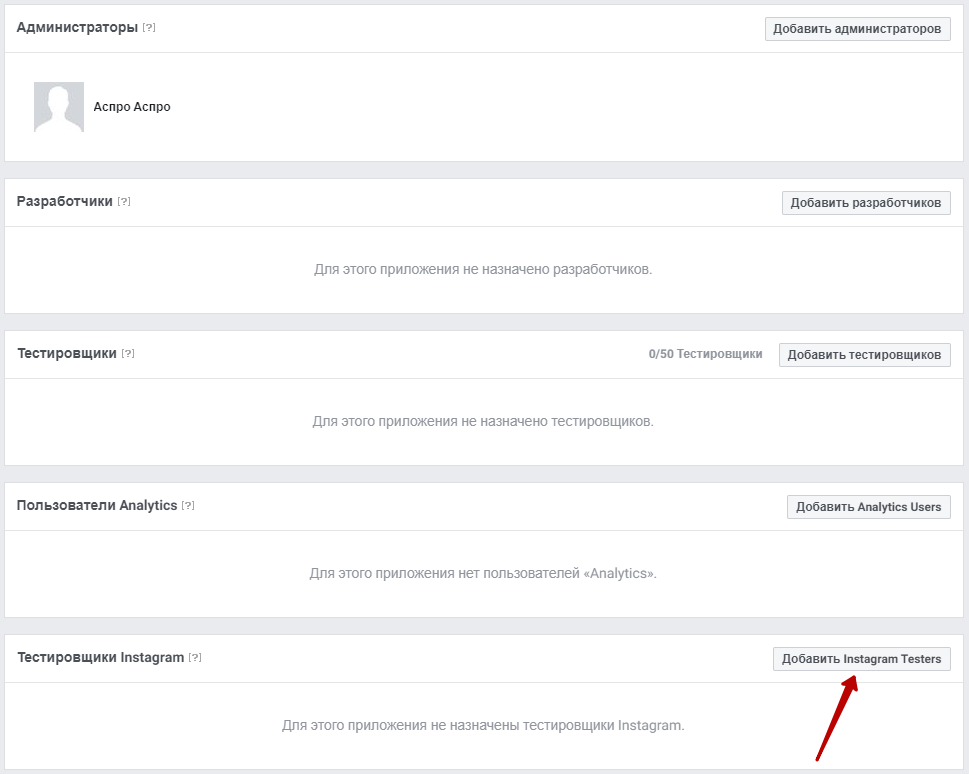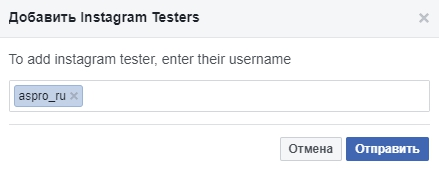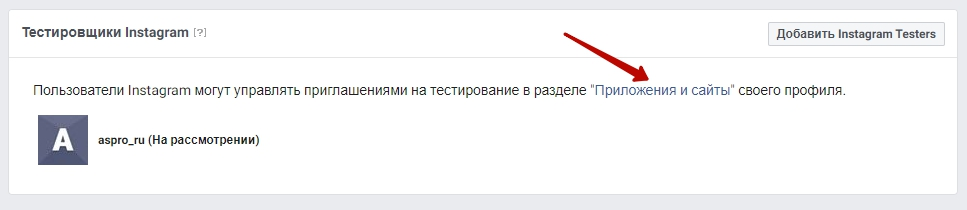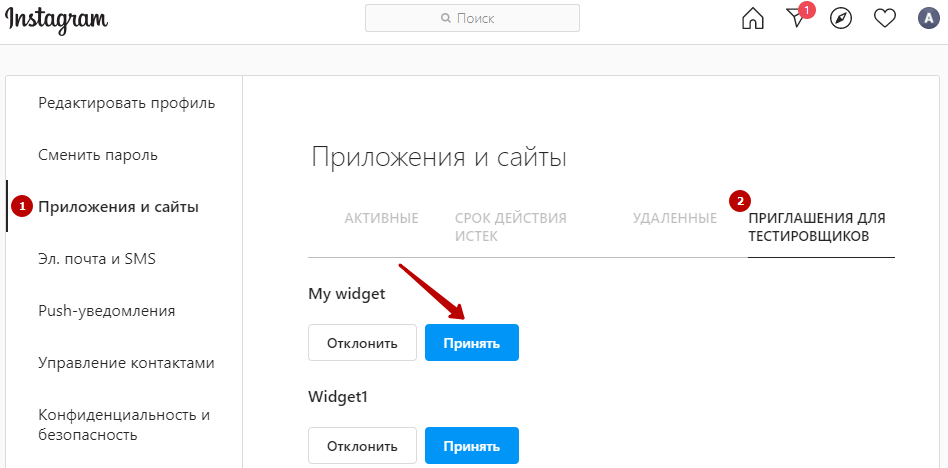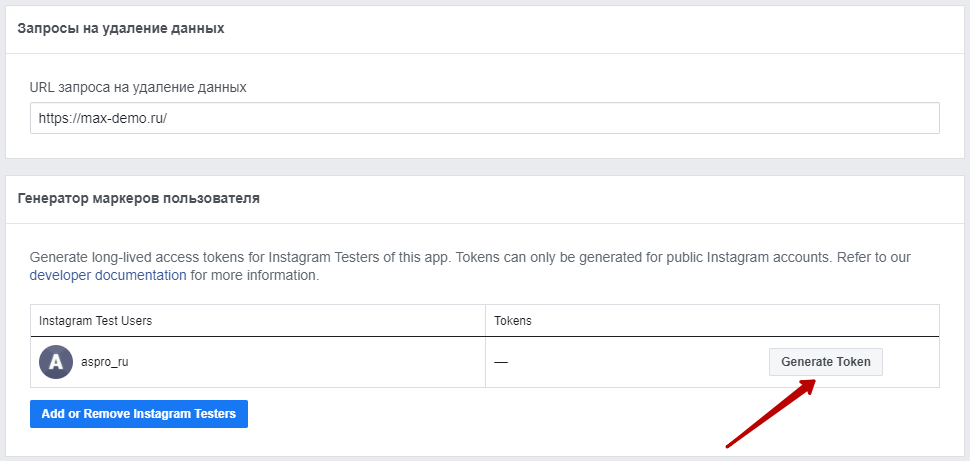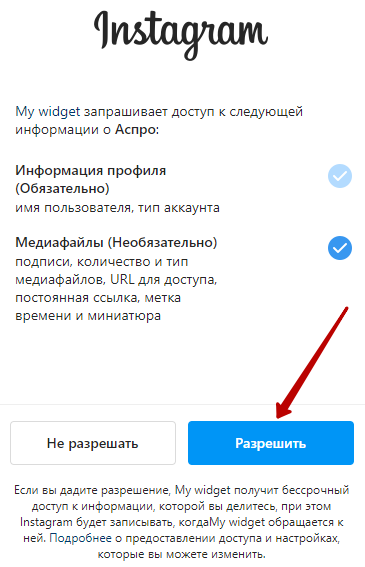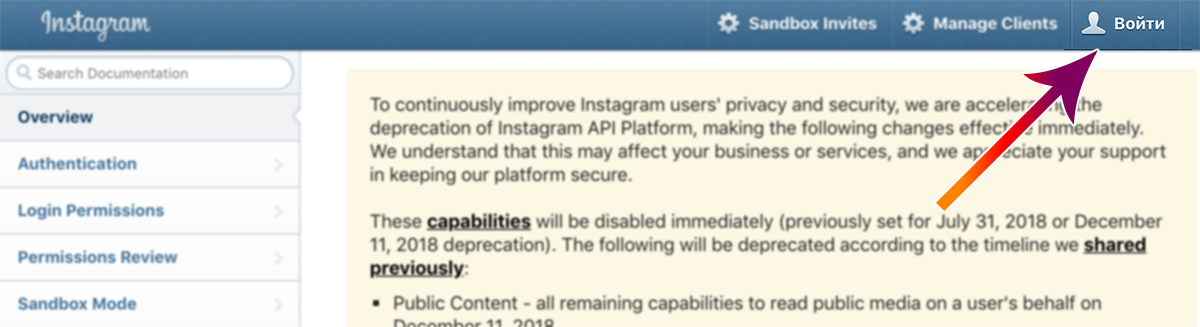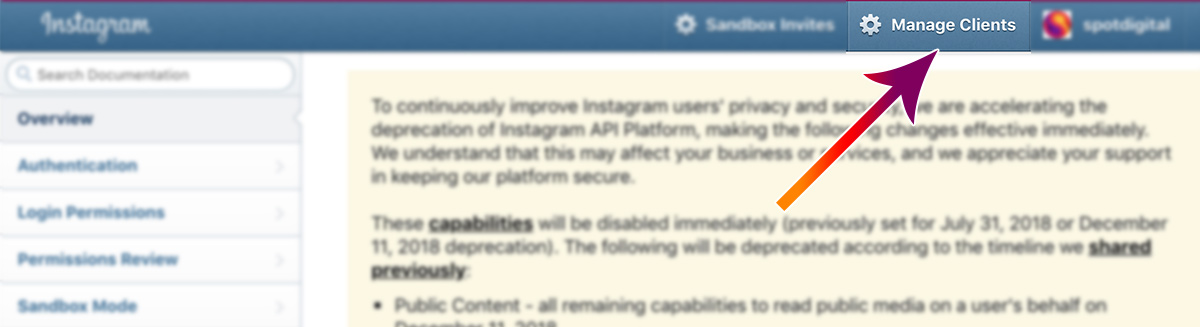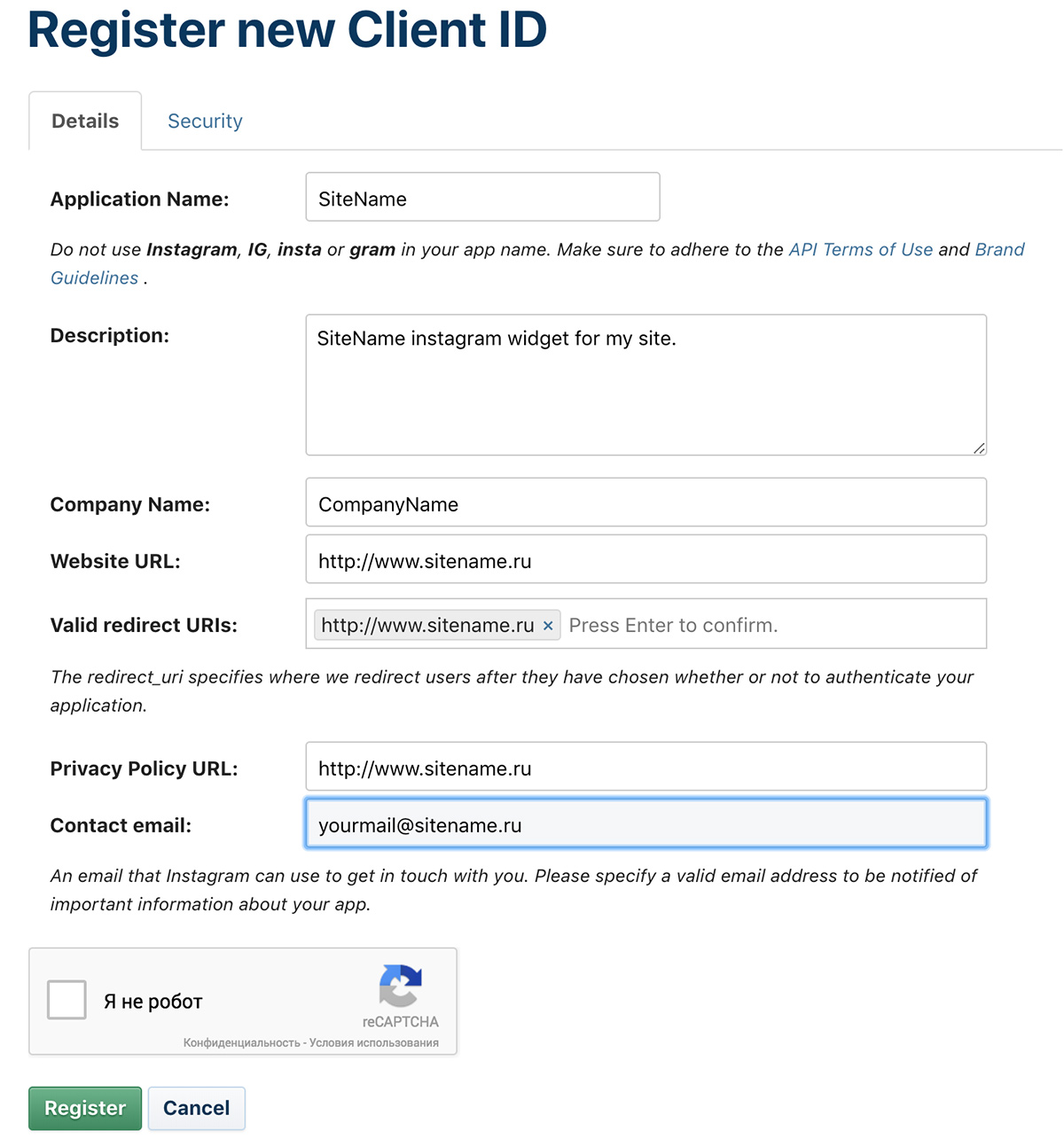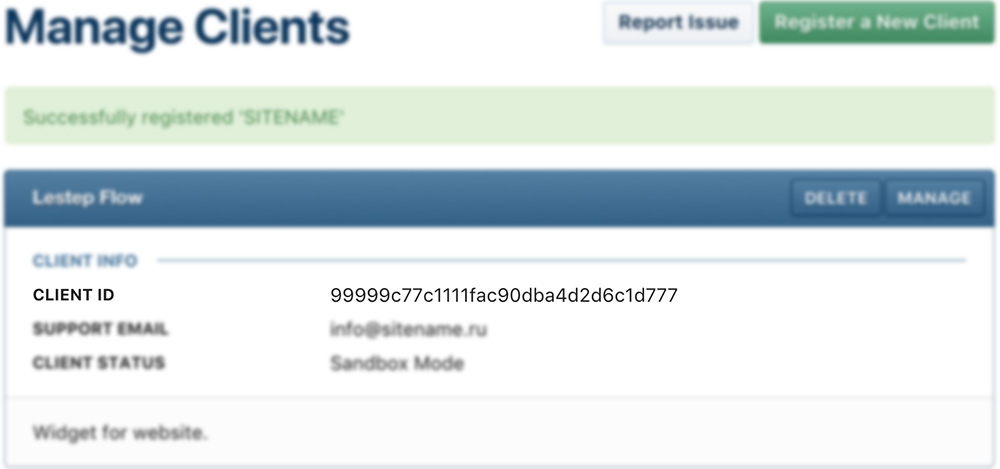Как узнать токен instagram
Как начать использовать Instagram API и получить для него Access Token
Получив доступ к API функция Instagram, вы сможете оценивать хэштеги, отслеживать активность на своих аккаунтах, просматривать и анализировать информацию, для оценки поведения вашей аудитории, размещать посты и изображения Instagram на своем сайте и так далее.
API Instagram позволяет вам подключить ваше приложение к функциям и функциям Instagram. Компании и разработчики могут использовать API для полного управления своим присутствием в Instagram, включая поиск упоминаний, получение основных данных о других компаниях и поиск фотографий с хэштегами.
Как получить Instagram Access Token?
Чтобы Instagram работал с вашим приложением, вам необходимо получить токен доступа. Ниже мы подробно со скриншотами описали процесс его получения.
Так как Instagram в настоящее время принадлежит Facebook, то взаимодействие с API происходит через него. Для начала вам нужно иметь или зарегистрировать аккаунт на Facebook.
Шаг 2. После этого вам необходимо создать новое приложение. Перейдите в раздел «Мои приложения» и выберите пункт «Создать приложение».
В появившемся всплывающем окне вам стоит выбрать пункт «Дополнительные параметры».
После этого вы увидите еще одно всплывающее окно, в нем выбирайте пункт «Другое».
Для окончания создания приложения вам нужно заполнить еще 3 пункта.
Введите «Название приложения», адрес электронной почты и если у вас есть аккаунт Business Manager, то вы можете его выбрать. Для завершения создания приложения пройдите стандартную проверку безопасности.
Шаг 3. Вы должны настроить приложение и добавить к нему целевую платформу.
Перейдите к созданному приложению.
Нажмите на пункт «Настройки» и переедите в подраздел «Основное».
В самом низу открывшегося окна вы сможете найти пункт «Добавить платформу».
В открывшемся окне выберите целевую платформу.
В нашем случае мы выбрали «Веб-сайт» и вас попросят указать его адрес после кнопки “Далее”. По завершении ввода нажмите кнопку «Сохранить изменения».
Шаг 4. После этого вы обратно вернетесь в раздел управления своим приложением. Вам следует нажать на пункт «Добавить товар» и перейти к настройке Instagram Basic Display.
Шаг 5. После этого вы можете переходить к настройкам уже добавленного товара. Нажмите на пункт “настройки” в «Instagram Basic Display».
На открывшейся странице, в самом низу нажмите на кнопку «Create New App».
Вы увидите новое окно.
В поле «Отображаемое название» будет указано название вашего приложения. Нажмите на кнопку «Создайте приложение».
У вас появятся новые возможности для настройки.
В пункте «Отображаемое имя в Instagram» будет указано название вашего приложения. В остальные три пункта добавьте URL своего сайта и сохраните изменения.
Шаг 6. После этого, настало время добавить нового «Тестового пользователя».
Переходите в раздел «Роли» и выберите пункт «Тестовые пользователи». Вас интересуют «Тестировщики». Нажимайте на «Добавить тестировщиков».
Вы увидите новое окно, с помощью которого сможете отправить приглашение пользователю Instagram.
Вам следует ввести имя пользователя, которому уйдет приглашение и нажать кнопку «Отравить».
Новый Тестировщик, будет создан, но у него будет стоять статус «На рассмотрении».
Шаг 7. Вам нужно принять роль Тестировщика, через Istagram.
Войдите в свой аккаунт в Instagram. В разделе «Приложения и сайты» вы найдете приглашение, и вам следует его принять.
Шаг 8. Пора вернуться в панель разработчиков на Facebook и заняться генерацией токена.
Нажмите на пункт «Basic Display».
Там вы увидите раздел «Генератор маркеров пользователя», в котором напротив имени тестировщика, вы найдете пункт «Generate Token».
Ваше приложение будет пытаться получить информацию от вашего Instagram аккаунта, и вам нужно будет разрешить эти действия, зайдя в Instagram.
После этого нужный вам токен будет сгенерирован, и вы увидите следующее окно.
Нажмите на галочку «I Understand» и после этого, вы сможете скопировать нужный вам токен.
Выводы
Доступ к API Instagram получить не очень легко, но следую нашей пошаговой инструкции, вы справитесь. Благодаря полученному токену, вы сможете настроить взаимодействие вашего сайта с Instagram и дать вашим пользователям дополнительные возможности.
Получение токена Инстаграм
Получение токена (access_token) в Инстаграм, неизбежная процедура если вы хотите каким-либо образом вывести публикации из вашего аккаунта на сайте или приложении.
Access tokens — позволяет получить доступ через API не только к фото или видео материалам, но и к практически любым данным и атрибутам вашей публикации: дату публикации, количеству лайков, комментариев, подписи к фото, хештегам, списку пользователей которые посмотрели публикацию и многому другому.
Разработанный нами модуль, также активно использует API социальной сети и для его корректной работы, также необходимо получить ключ доступа (access_token).
Получение Access token от Instagram
1. Прежде всего нужно зарегистрироваться или авторизоваться в Инстаграм под аккаунтом, из которого требуется отображать публикации.
2. Переходим в раздел для разработчиков и создаём профиль, если его ещё нет. Последовательно заполняем поля: сайт; номер телефона; кратко пишим как планируем использовать API (например: Create Widget on my website).
3. Регистрируем нового клиента в разделе Manage Clients нажав на кнопку Register new Client
4. Заполняем поля формы:
6. После успешной регистрации будет отображён Client ID. Вставляем ссылку в адресную строку браузера:
и вместо CLIENT-ID вставляем полученный Client ID, а вместо REDIRECT-URI адрес сайта из поля Valid redirect URIs из 4 пункта и переходим по ссылке
7. Подтверждаем наше приложение кнопкой Авторизовать
8. Откроется сайт, из адресной строки нужно будет скопировать строку после: #access_token= Это и есть нужный нам Access token. Остается только сохранить полученный токен в надежном месте, что бы исключить возможность попадания ключа в открытый доступ.
Важно помнить: полученный токен не имеет срока действия, при этом изменение пароля или логина в вашем профиле, сделает токен не действительным и всю процедуру прийдется проходить еще раз.
Получение базового (API Instagram Basic Display) ключа доступа (access_token) для API «Instagram»
15 октября 2019 года компания Facebook по соображениям безопасности закрыла новым клиентам доступ к старому API «Instagram».
Альтернативой стали «API Instagram Basic Display» (базовый доступ, позволяющий получить основную информацию из профиля, его фото и видео) и «API Graph для Instagram» (расширенный доступ, позволяющий управлять своими аккаунтами: получать и публиковать медиафайлы, управлять комментариями и отвечать на них, работать с хэштегами и прочее).
В этой же статье мы подробно рассмотрим, как получить access_token для работы с базовым API «Instagram».
Как получить API Instagram Basic Display для работы с API «Instagram»?
Несмотря на то, что получение нового доступа к API кардинально изменилось, процесс остался таким же не сложным, хотя и относительно долгим по шагам.
1. Первым делом вам необходимо авторизоваться (а если нет профиля – то сначала зарегистрироваться) на Facebook для разработчиков. Для этого перейдите по этой ссылке.
2. Далее в верхнем правом углу переходите в раздел «Мои приложения», а на открывшейся странице жмёте – «Создать приложение».
3. В модальном окне выбираете тип приложения «Потребительское» и жмёте «Продолжить».
4. В следующем модальном окне вводим название вашего приложения и почту для связи, после чего жмём «Создание приложения» и подтверждаем создание вводом пароля от вашего аккаунта в Facebook.
5. На открывшейся странице (или на странице «Панель», находится в левом меню) ищем блок с Instagram Basic Display и жмём в нём «Настроить».
6. На открывшейся странице жмёте на кнопку «Create New App»,
а в модальном окне вводите (или подтверждаете) название вашего приложения и жмёте «Создайте приложение».
7. После обновления страницы прокрутите ее немного вниз и в графы «Клиентские настройки OAuth», «Отменить авторизацию» и «Запросы на удаление данных» пропишите ссылку на ваш сайт.
После чего сохраните изменения нажатием на соответствующую кнопку.
8. Далее в левом меню найдите раздел «Роли». Раскройте его и перейдите в подраздел «Роли».
9. На открывшейся странице найдите блок «Тестировщики Instagram». В нём нажмите на кнопку «Добавить Instagram Testers».
10. В открывшемся окне введите имя аккаунта (логин) из Instagram и отправьте приглашение нажатием на соответствующую кнопку.
При этом хочу отметить, что по мере введения логина вам будут предложены найденные страницы. Это позволяет исключить отправку приглашения не тому лицу.
11. После того, как приглашение успешно отправлено, перейдите (и авторизуйтесь) к веб-версии Instagram.
12. Далее щелкните в правом верхнем углу по иконке человечка (профиля) и перейдите тем самым на свою страницу в Instagram.
13. Затем нажмите рядом с фотографией профиля кнопку «Редактировать профиль», а на отрывшейся странице (в левом меню) перейдите в «Приложения и сайты», где откройте вкладку «Приглашения тестировщиков» и примите находящееся там приглашение, которое вы отправили на 10 шаге.
14. Отлично, большая часть шагов позади и теперь необходимо вернуться в панель управления вашим приложением на Facebook. В левом меню ищите выпадающий список «Instagram Basic Display», открываете его и выбираете пункт «Basic Display».
15. На открывшейся странице ищите блок «Генератор маркеров пользователя», и напротив ранее приглашённого пользователя (к слову, их может быть несколько, каждый приглашается 10 пунктом) жмёте «Generate Token». Если вам необходимо перевыпустить уже имеющийся токен, например, в результате утери старого, сделать это можно также в данном блоке.
16. В открывшемся окне повторно авторизуйтесь в профиле Instagram, для которого генерируете ключ.
17. Далее появится модальное окно, в котором отмечаем чекбокс «I Understand», после чего вам будет доступен токен пользователя (сохраните его в надёжное место и никому не сообщайте), который действителен 3 месяца, при этом его можно продлить в автоматическом режиме, подробнее об этом читайте в нашей следующей статье.
Вот, собственно, и все.
Теперь можно проверить корректность работы ключа доступа. Для этого перейдите по следующему адресу:
Где «ACCESS_TOKEN» – ваш персональный ключ доступа, полученный ранее.
В ответ вам придет ID и username (логин) страницы, для которой вы получили ключ доступа. Если этого не произошло – пишите в комментариях, постараюсь помочь в решении проблемы.
Обратите внимание, что таким способом можно получить ключ доступа (access_token) и данные через него только для своей страницы. Для остальных же вам необходимо проходить проверку приложения (получать разрешения instagram_graph_user_profile для получения данных профиля и instagram_graph_user_media – для получения медиа) (сделать это можно в разделе «Basic Display», блок «Проверка приложения «Instagram Basic Display»»), а также получать разрешение (через аутентификацию) на использование информации у владельца страницы.
Как узнать токен instagram
Для корректной работы виджета Instagram необходимо получить API token Instagram. Как это сделать, подробно рассказываем в статье и видеоуроке.
Создание приложения
Перейдите на сайт developers.facebook.com. Для дальнейшей работы вы должны быть авторизованы. После авторизации выберите раздел «Мои приложения».
Затем нажмите кнопку «Создать приложение» (2).
В открывшемся попап-окне выберите «Дополнительные параметры».
В следующем окне выберите «Другое».
Укажите название вашего приложения (1). Обратите внимание! Название приложения не должно содержать слово Instagram из-за особенностей работы платформы для разработки. Укажите электронный адрес для связи (2) и выберите аккаунт Business Manager (3). Последнее поле заполнять не обязательно.
Пройдите проверку безопасности.
После этого вас перенаправят на страницу панели нового приложения. В меню выберите Настройки (1) → Основное (2).
Прокрутите открывшуюся страницу до конца и нажмите «Добавить платформу».
В открывшемся окне выберите платформу «Веб-сайт».
В конце страницы появится выбранная платформа «Веб-сайт» и поле для ввода URL-адреса сайта. Заполните его и сохраните изменения.
В меню нажмите на пункт «Товары», найдите карточку Instagram Basic Display и перейдите к ее настройке.
Настройка продукта
После того, как вы перейдете к настройке товара, он станет доступным в левом меню. Разверните пункт Instagram Basic Display и выберите пункт Basic Display.
Внизу страницы нажмите Create New App.
Появится всплывающее окно, в котором будет указано ранее заполненное название приложения. На этом шаге просто сохраните изменения.
После сохранения настроек станут доступны новые поля. В следующих полях укажите адрес сайта, для которого будет настраиваться виджет:
Добавление тестового пользователя
В левом меню выберите пункт «Роли» (1), в выпадающем меню — «Роли» (2).
На открывшейся странице в блоке «Тестировщики Instagram» выберите «Добавить Instagram Testers».
В открывшемся окне укажите имя пользователя аккаунта Instagram. После выбора отправьте приглашение пользователю.
Пользователь появится в списке тестировщиков, но со статусом «На рассмотрении». Чтобы подтвердить приглашение, необходимо перейти по ссылке в тексте.
Ссылка ведет на сайт Instagram. Необходимо авторизоваться, чтобы принять приглашение. На открывшейся странице перейдите в «Приложения и сайты» (1) → «Приглашения для тестировщиков» (2). Примите приглашение.
Генерация API token
Разверните пункт Instagram Basic Display (1) и выберите пункт Basic Display (2).
В блоке «Генератор маркеров пользователя» нажмите кнопку Generate Token.
Если вы не авторизованы, войдите в свой профиль Instagram. Разрешите приложению доступ к информации вашего аккаунта.
Затем согласитесь с предупреждением о необходимости передачи токена только доверенным лицам и скопируйте полученный токен.
Как получить токен Instagram?
Шаг 1
Шаг 2
Нажмите “Войти” в верхнем правом углу экрана:
Шаг 3
Введите свои учётные данные (логин, пароль), нажмите Войти.
Шаг 4
Нажмите на кнопку “Manage Clients” в верхнем правом углу экрана:
Шаг 5
В случае, если Вы получаете свой первый токен, Instagram может показать Вам форму “Developer Signup” для заполнения: 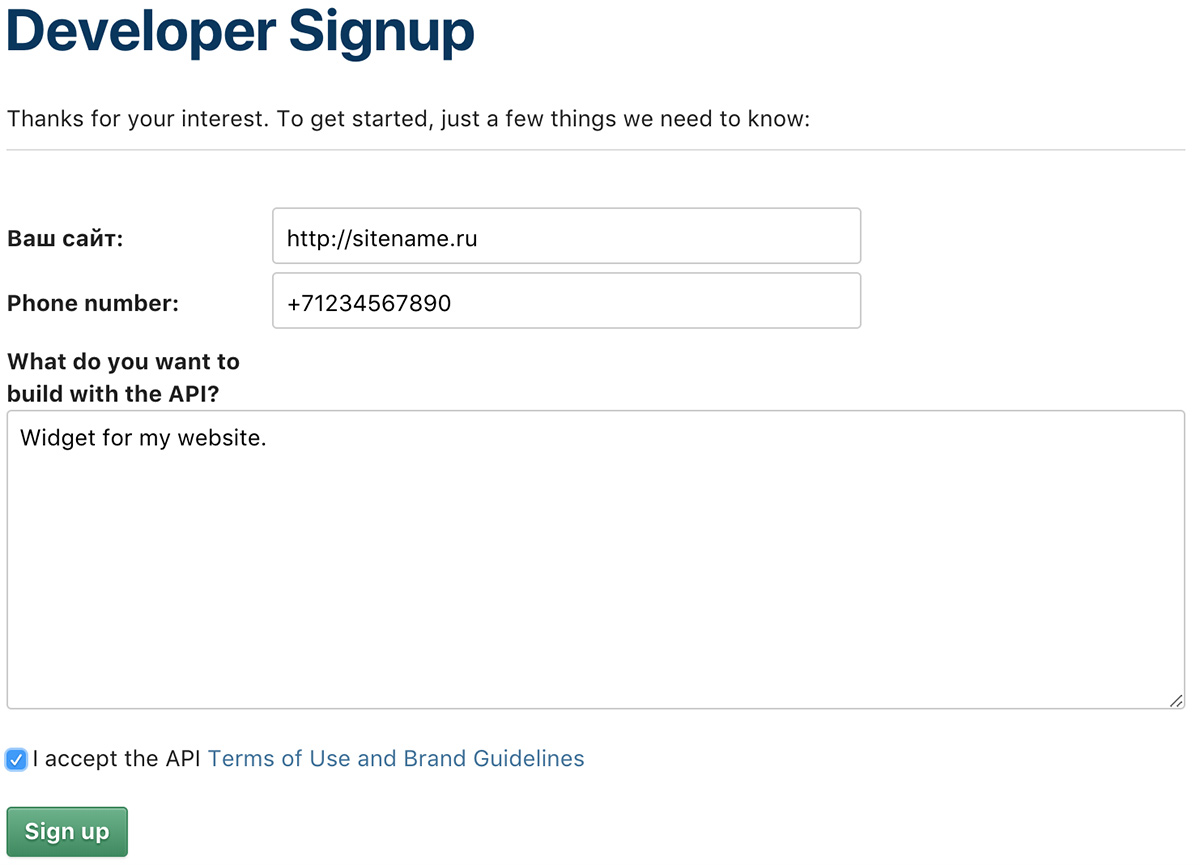
Введите в указанные поля:
После выполнения этой процедуры, Вас перенаправит на главный экран раздела Developers, вновь нажмите на кнопку “Manage Clients” в верхнем правом углу экрана.
Шаг 6
Нажмите на зелёную кнопку “Register a New Client”.
Шаг 7
Заполните вкладку Details в форме “Register new Client ID”
Введите в указанные поля:
Шаг 8
После успешного заполнения, вы увидите экран, где отображён Ваш CLIENT ID.
Шаг 9
Скопируйте ссылку ниже и вставьте в адресную строку Вашего браузера, заменив в ней:
https://instagram.com/oauth/authorize/?client_id=CLIENT_ID&redirect_uri=URL&response_type=token
Instagram отобразит страницу с запросом на разрешение для доступа к данным. Подтвердите его, нажав на зелёную кнопку “Authorize”.
В браузере откроется Ваш сайт. При этом в адресной строке браузера будет содержаться Ваш токен Инстаграма (Instagram Access Token).
Адресная строка имеет вид: http://sitename.ru/#access_token=7777777777.9999999.67bd148c447c4e2f8d67f3a1240fb4f1
Всё, что находится после слов access_token= и есть Ваш токен Instagram.
Шаг 10
Если Вы являетесь нашим Клиентом, отправьте Токен Инстаграма по электронной почте Вашему персональному консультанту. Также Вы можете предоставить доступ к Вашему аккаунту в Instagram и мы самостоятельно произведём все необходимые действия, гарантируя сохранность и конфиденциальность Ваших учётных и персональных данных.